- 01
DVDFab 動画変換 Lite for Macを起動して、ソースをロードします。
DVDFab 11のアイコンをダブルクリックして、表示された画面でオプションバーから「変換」オプションを選択します。ソース動画をメインインタフェースにドラッグ&ドロップして、またはメインインタフェースにおける「+」ボタンをクリックしてソースをロードします。
このプログラムは速くて、使いやすいです。出力ファイルの品質も高いです。 またwindows 8で正常に動作します。
-- 出典:Dr.L
DVDFab 動画変換 Lite for Macは全機能版の特別な無料版として、Apple デバイス専用のために、1-step(ワンステップ)動画変換として設計されました。それによって、Macユーザーはインターネットからダウンロードされたビデオや、ビデオカメラ、デジタルカメラ、DSLR、スマートフォン及びタブレットで撮影されたビデオを含めて、全てのビデオをApple TV、iPod、iPadまたはiPhone全シリーズ上に再生できる最適なフォーマットに変換できます。しかもただ簡単なワンマウスクリックでそれを実現できます。
印象的な強力な変換機能
DVDFab 動画変換 Lite for Mac はApple デバイス専用の動画変換ソフトウェアとして、ほぼ全てのビデオを読み取り、それを様々なiOSデバイスで再生できる動画形式に変換できます。またプレーヤー Pro for Macと共に動作させると、DVDとBlu-ray のISO イメージファイル及びフォルダを変換できます。
Apple デバイスのために生まれた
この動画変換アプリはApple デバイス専用のために生まれてきました。iPod の全シリーズ、iPhone 6、iPhone 6 Plus、iPad Air 2、iPad mini 3、Apple TV 及び全ての古い世代のApple デバイスにも対応できます。また内蔵の変換プロファイルは既にターゲットデバイスのために最適化されました。他の設定を行う必要がありません。
動画ファイルを高速で変換できる
DVDFab 動画変換 Lite for MacはAppleデバイス専用の動画変換ですが、DVDFabの他の製品と同じように、先進の技術を採用しました。この動画変換の変換スピードは非常に高速です。お茶一杯の時間で90分のビデオを完成できます。お使いのMacは堅牢な CPUを搭載している場合、より速い変換スピードを得ます。
使い方
DVDFab 動画変換 for Macはほぼ全ての動画形式を読み取り、よく見られる動画/音声形式またはデバイスに対応する特定な動画形式に変換できます。
必要な動作環境
- 入力フォーマット
3GP、ASF、 AVI、 FLV、M2TS、MOV、MP4、M4V、MPEG、DAT、MKV、RMVB、RM、TS、VOB、WMV、DVD/Blu-ray ISOイメージファイル、DVD/Blu-rayフォルダ
- 出力フォーマット
M4V
お勧め:動画変換ー全てのデバイス対応できる
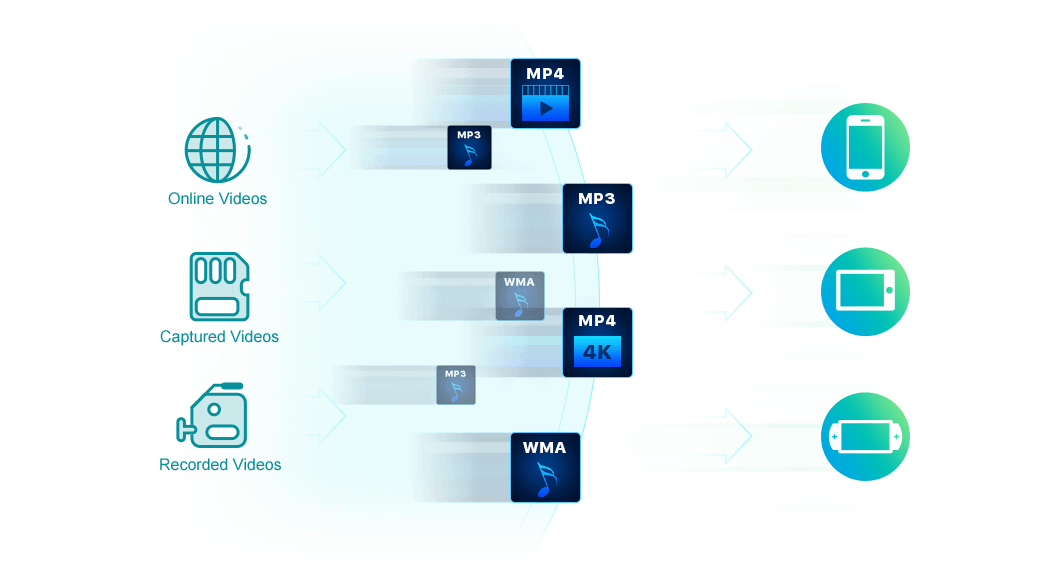
DVDFab 動画変換 for Mac
上記の動画変換は動画をApple iOSデバイスで見れるように動画の形式を変換できるソフトウェアです。ただし、Androidスマートフォン、Androidタブレット、Windowsスマートフォン、Windowsタブレット、及びその他のモバイルデバイスやポータブルデバイスなどで視聴したい場合、動画変換for Macで動画をそれらのデバイスと互換性があるフォーマットへ変換する必要があります。
DVDFab 動画変換for Macはインターネット、デジタルビデオカメラ、キャプチャカードなどを含めてほとんどの一般的なビデオフォーマットを読み込むことができます。そしてMacにあるこれらの動画をすべてのポータブルデバイスやモバイルデバイスで再生可能なさまざまなビデオ/オーディオフォーマットに変換することができます。
